فهرست محتوا
وقتی که شما یک سایت اینترنتی را برای خودتان راهاندازی کنید و یا اینکه مدیریت یک سایت اینترنتی را بر عهده داشته باشید، مطمئنا با موارد زیادی آشنا شده و تکنولوژیها و بخشهای زیادی از سایت وجود دارند که باید آنها را کنترل کرده و موارد مختلفی را دستکاری کنید. بعضی از این موارد مانند درج یک پست یا خبری جدید در سایت و معرفی محصولات کاری روتین و ساده میباشد، و بعضی دیگر هم مانند تنظیم DNS در دایرکت ادمین یک کار پیچیده و پردردسر به شمار میرود که باید بهسراغ هاست و کنترل پنل خود رفته و در آنجا این کارها را انجام دهید. در کل باید گفت که تنظیمات وبمستر مربوط به هاست میتواند در بیشتر مواقع کمی گیجکننده باشد و متاسفانه باید گفت ویژگی این تنظیمات این است که با اشتباه کردن در آنها، ممکن است ارتباط کاربران با سایت شما قطع شده و معمولا روند کلی کارکرد سایت به هم خواهد ریخت. پس باید در نظر داشته باشید در صورتی که به دنبال اعمال تغییری در این موارد هستید حتما به آموزشهای آن سری بزنید و نکات مرتبط با آن را بررسی کنید.
این مقاله یکی از همین آموزشها است که موضوع تنظیم DNS در دایرکت ادمین را بهصورت کامل برای شما باز خواهد کرد و در صورتی که نیاز به اعمال تنظیم DNS در دایرکت ادمین خود داشته باشید بهراحتی میتوانید با استفاده از دستورالعملهایی که در این مقاله معرفی و ارائه میشود نسبت به تنظیم DNSهای سایت خود اقدام کرده و این مورد مهم و حساس را که میتواند ارتباط با دامنه شما را مختل کند، بهصورت کامل تغییر دهید و ویرایشهای موردنظر را روی آن اعمال کنید. در این رابطه باید گفت که نکات و ریزهکاریهای زیادی وجود دارد و برای اینکه بهتر بتوانیم این موضوع تنظیم DNS در دایرکت ادمین که چه مواردی را شامل میشود، تشریح کنیم لازم است کمی در مورد این موضوع که اصلا DNS چیست و چه کاری را برای سایت ما انجام میدهد، صحبت کنیم.
DNS چیست و چه کاری انجام میدهد؟
در واقع DNS یک پروتکل و سیستم نامگذاری اینترنتی است که به ما کمک میکند که به روش راحتتری با سیستمها و سایتهایی که روی اینترنت قرار دارند ارتباط برقرار کنیم و در واقع میتوان آن را سیستمی معرفی کرد که اسامی سطح ماشین و سطح کامپیوتر را به اسمی قابل درک برای ما تبدیل کرده و به سطوح بالا میآورد. در تعارفی که به صورت کتابی و رسمی برای DNS عنوان میشود در مورد (DNS (Domain Name System که در فارسی بهصورت سیستم نامگذاری دامنه ترجمه میشود، یک سیستم سلسلهمراتبی و غیرمتمرکز است که وظیفه آن برقراری اتصال و ارتباطات در اینترنت بوده و میتواند آن را روی سرویسها، سیستمها و افرادی که در شبکه فعال هستند ایجاد کند.
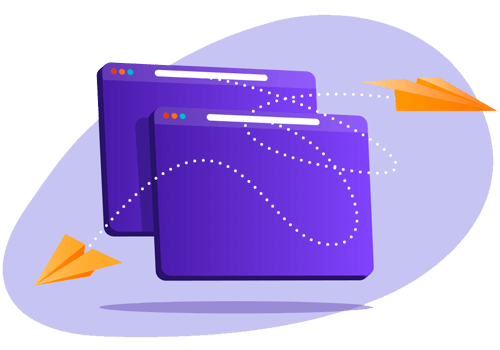
در صورتی که بخواهیم به زبان ساده بگوییم که DNS چیست و دقیقا از کارکرد آن و شیوهکاریای که در پیش گرفته است مطلع باشیم لازم است که کمی به عقبتر برگردیم و در مورد روش کار اینترنت صحبت کنیم. اینترنت در واقع یک شبکه بزرگ است که از شبکههای کوچکتر تشکیل شده است. اعضای تشکیلدهنده اینترنت که کامپیوترها و سرورها هستند، با انتقال پیامهایی که با پروتکل TCP/IP ردوبدل میشوند با هم ارتباط گرفته و در واقع چرخ اینترنت بر مبنای این پروتکل میچرخد. در این پروتکل هر سیستم و هر سایتی که وجود داشته باشد و بخواهد با کاربر یا سیستمی دیگر تعامل کند، به یک شناسه IP نیاز دارد.
این شناسه IP در واقع کد شناسایی یک موجودیت در اینترنت است، به فرض IP یک کاربر تعیین میکند فایلهایی که کاربر میخواهد دانلود کند به چه کسی تحویل داده شود، یا IP یک سایت تعیین میکند که وقتی کاربری میخواهد از اطلاعات و سرویسهای این سایت استفاده کند باید به کجا متصل باشد. پس اینترنت در بستر اصلی خود با IPها کار میکند و هر کسی در لایههای پایینتر شبکه یک IP خاص است. اما اگر به این موضوع دقت کرده باشید، ما برای دسترسی به یک سایت از IP آن استفاده نمیکنیم و از نامها برای این کار استفاده میکنیم. اینجاست که DNS باید به میدان بیاید و نقش خود را ایفا کند.
انسانها مفاهیم را در حالت انتزاعیتری از سیستمها میبینند و برای همین موضوع هم به جای استفاده از IPها و کدها برای آدرس سایت از نامها برای آن استفاده میکنند. به فرض مثال گوگل، یاهو، فیسبوک، مارال هاست و هر سایتی دیگری که فکر آن را بکنید، برای دسترسی کاربران، یک نام دامنه در اختیار آنها میگذارد که با یک پسوند مانند com و ir ارائه شده و هیچ انسانی در زمین نیست که تا کنون نامهای دامنهای از این دست را نشنیده باشد. این در حالی است که با وجود این نامها هنوز هم بستر اصلی اینترنت IP را میشناسد و به ما روی بستر IP سرویسدهی میکند.
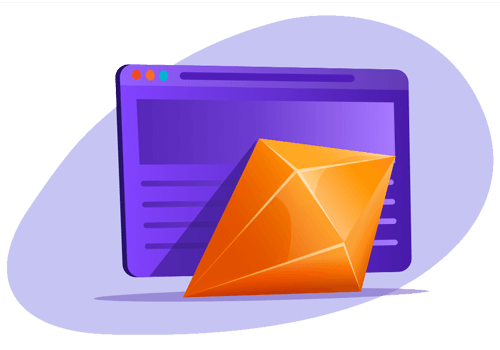
مکانیزمی که نامهای وارده از طرف ما را به IPهای خاص ارجاع داده و این موارد را بررسی میکند همان DNS نام دارد. در واقع وقتی که شما برای اولین بار نام دامنه و آدرس یک سایت را در مرورگر خود وارد میکنید، اتفاقی که میافتد به این صورت خواهد بود که درخواست دسترسی شما برای ISP ارسال شده و ISP یا همان سرویسدهنده اینترنت شما نام دامنه را در سرورهای DNS خود جستوجو میکند. در صورتی که سایت در بین این موارد وجود داشته باشد، IP سایت موردنظر به درخواست شما الصاق شده و درخواست مسیر حرکت به سمت سایت را در پیش میگیرد. در صورتی که این سایت در سرورهای ISP پیدا نشود، درخواست به سرورهای منطقهای فرستاده شده و همین روال ادامه خواهد داشت تا بالاخره از سرورهای جهانی و سطح بالا، DNS شما پیدا شده و این مورد که شما برای دسترسی به این سایت باید به کجا وصل شوید مشخص شده و ارتباط برقرار میشود.
در صورتی که برای شما این سوال ایجاد شده که سرورهای DNS به چه صورتی کار میکنند باید گفت که پایه اصلی آنها برای کنترل سایتها پسوند دامنه یعنی همان com و ir میباشد که جستوجوی IP در DNS سرورها به سمت سرورهایی میرود که اطلاعات مربوط به این دامنهها را ذخیره کردهاند. بهتر است زیاد وارد جزئیات اینکه DNS سرورهای اینترنتی به چه صورتی کار میکنند نشویم چون ممکن است که ما را از مسیر اصلی منحرف کنند.
اما در مورد تنظیم DNS در دایرکت ادمین چه مواقعی لازم میشود و دقیقا چه مواردی را تعیین میکند در ادامه صحبت خواهیم کرد.
تنظیم DNS در دایرکت ادمین چه کار میکند؟
یکی از مهمترین مواردی که شما باید در نظر داشته باشید این است که تنظیم DNS برای موارد مختلف را در سایت خود پیادهسازی کرده و به صحت و درستی آنها توجه داشته باشید. البته در این مورد باید گفت زمانی که شما خرید هاست را انجام داده و وقتی که تمامی مراحل آن را طی میکنید، برای آنکه دامنه شما به آن متصل شود، NSها یا همان Name Serverهایی از طرف هاستینگ در اختیار شما قرار میگیرد که شما باید آنها را در بخش NSهای دامنه خود وارد کرده تا دامنه به سایت شما متصل شود.
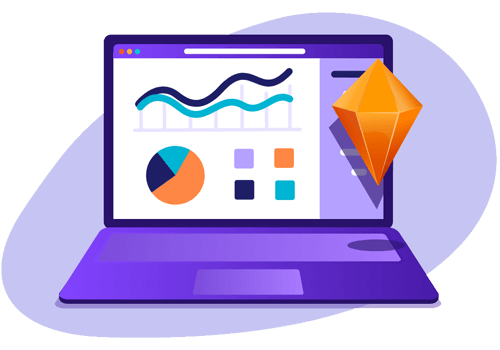
بعد از تایید این کار و اتصال دامنه به هاست، و معرفی دامنه به هاست توسط شما تنظیم DNS در دایرکت ادمین بهصورت خودکار انجام میگیرد و در صورتی که به سراغ DNSهای هاست خود بروید این موضوع را خواهید دید. در مورد کنترل پنل دایرکت ادمین هم باید گفت که یکی از بهترین و پرامکانات ترین کنترل پنل های موجود می باشد و در صورتی که به اطلاعات بیشتری در این زمینه نیاز دارید، میتوانید سری به مقاله دایرکت ادمین چیست بزنید.
اما در بسیاری مواقع شما برای استفاده خیلی از امکانات مختلف لازم است که کار تنظیم DNS در دایرکت ادمین را انجام داده و DNSهای موجود در آنجا را تغییر داده و یا بعضی از آنها را اضافه و کم کنید. از جمله کارهایی که میتوان گفت شما را به سراغ تنظیم DNS در دایرکت ادمین میفرستد این است که شما بخواهید یک زیردامنه که سایت آن روی هاست شما نیست را تعریف کنید. همینطور استفاده از zoneها و تعریف DNSهای اختصاصی با نام دامنه هم میتواند به این مورد نیاز داشته باشد.
اما در مورد اینکه تنظیم DNS در دایرکت ادمین به چه روشی باید انجام شود و چه کاری را برای ما انجام میدهد لازم است که بهصورت موردی و تخصصی به این موضوع نگاه شود که در بخش بعدی تمامی این موارد را با هم بررسی خواهیم کرد.
آموزش تنظیم DNS در دایرکت ادمین
برای اینکه بتوانید کار تنظیم DNS در دایرکت ادمین را بهصورت کامل انجام دهید لازم است ابتدا به کنترل پنل دایرکت ادمین خود وارد شوید. برای انجام این کار طبق روال معمول، بعد از تایپ نام دامنه خود در آدرسبار مرورگر یک 2222: را در انتهای آدرس نوشته و اینتر را میزنیم تا پنجره کنترل پنل دایرکت ادمین برای ما نمایش داده شود و از این بخش وارد کنترل پنل هاست خود خواهیم شد. البته شما میتوانید در صورتی که راحتتر هستید از طریق پنل کاربری هاستینگ خود به کنترل پنل هاستتان وارد شوید.
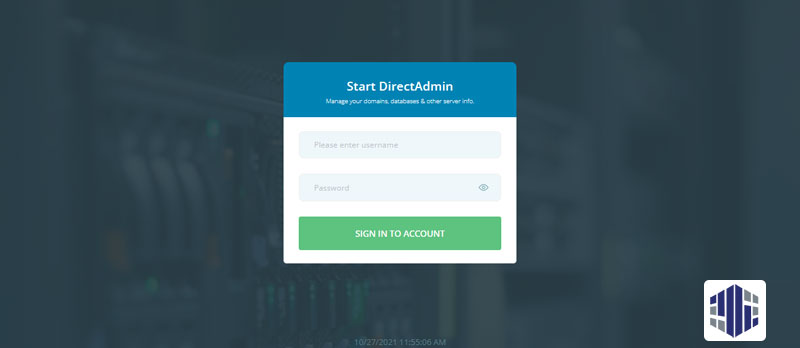
بعد از ورود به کنترل پنل خود برای اینکه بتوانید تنظیم DNS در دایرکت ادمین را بهصورت کامل انجام دهید لازم است که از منوی Account Manager روی گزینه DNS Management کلیک کرده تا به صفحه موردنظر منتقل شوید.
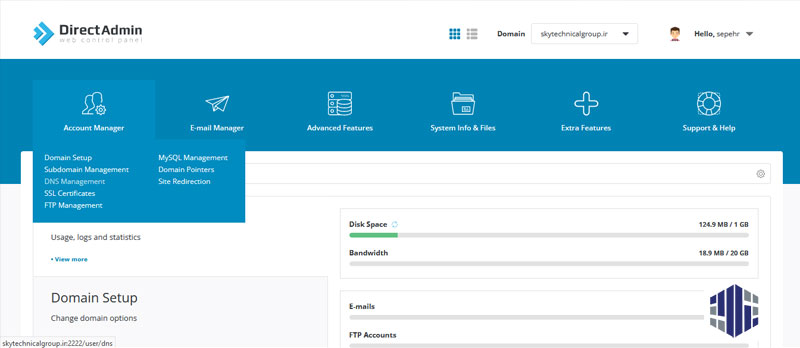
اکنون شما در صفحهای هستید که میتوانید تمامی DNSهای سایت خود را که مربوط به دامنه یا دامنههایی هستند که روی این هاست قرار گرفتهاند را مشاهده کرده و امکانات لازم برای ویرایش و همینطور تنظیم DNS در دایرکت ادمین در اختیار شما قرار دارد.
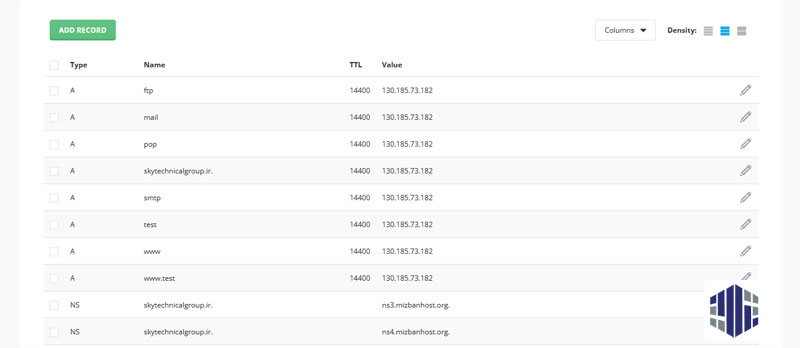
در ادامه قبل از اینکه به بررسی این موضوع بپردازیم که تنظیم DNS در دایرکت ادمین باید به چه روشی انجام بگیرد بهتر است هر یک از این DNSها و نقشی که دارند را با هم بررسی کنیم.
انواع رکوردهای قابل تنظیم DNS در دایرکت ادمین
وقتی به سراغ تنظیم DNS در دایرکت ادمین بروید همانطور که دیدیم، رکوردهای مختلفی وجود دارند که میتوانید آنها را ویرایش کنید. بهطورکلی باید گفت که رکوردهای DNS موارد و موضوعات مختلفی را شامل شده که میتوان گفت هر کدام از آنها برای کاری طراحی شده و قابلیتهای مختلفی دارند. در این خصوص باید گفت که این تنوع بسیار بیشتر از چیزی است که ما در تنظیم DNS در دایرکت ادمین مشاهده میکنیم.
در واقع رکوردهای DNS 24 نوع مختلف دارند و از معیارها و المانهای مختلف دیگری مانند TTL هم در کنار آنها استفاده میشود و باید گفت که اوضاع DNS بسیار پیچیدهتر از این حرفها است. اما در مورد اینکه در تنظیم DNS در دایرکت ادمین چند رکورد در اختیار ما خواهد بود، باید گفت تا جایی که به تنظیمات یک هاست مربوط میشود و ما میتوانیم با رکوردها کار کنیم عموما 8 رکورد از این 24 رکورد میباشد.
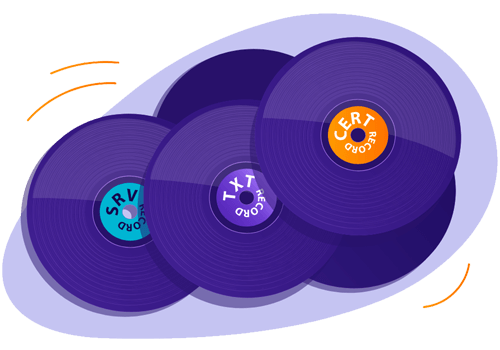
البته در بعضی از سطوح دسترسی محدود شده توسط هاستهای مختلف ممکن است به شما تنها 5 رکورد داده شود. باید توجه داشته باشید که در صورتی که از هاستهای اشتراکی برای این مورد استفاده کنید با تعداد کمتری از انواع رکورد روبهرو خواهید بود زیرا محدودیتهای امنیتی در این هاستها بیشتر خواهد بود. البته این موضوع، مسئله چندان مهمی هم نیست و تعداد این روزها بسته به چیزی تعیین میشود که شما امکان آن را در هاست دارید. این رکوردهای قابل ویرایش عبارتند از:
A: یکی از مهمترین رکوردهایی که میتوان از آن استفاده کرد و معمولا بیشترین فراوانی را در بین رکوردهای دیگر دارد. از این رکورد در مواردی استفاده میشود که بخواهیم اتصالی بین ساب دامین و سروری داشته باشیم که دامنه اصلی ما روی آن نیست از این رکوردها استفاده میکنیم. به طور مثال بخشی از سایت که روی آدرس زیردامنهای مانند dl.mysite.com قرار دارد و روی یک هاست دانلود میباشد، با استفاده از این رکوردها متصل خواهد شد.
NS: این نوع از رکوردها در واقع یکی از اصلیترین رکورد برای یک دامنه میباشد که همان Name Serverها هستند و مشخص میکند که برای اینکه اطلاعات فعلی یک دامنه و IP آن پیدا شود، باید بهسراغ چه سرورهایی برویم. ست کردن این نوع از رکوردهای DNS نیازمند هماهنگیهای لازم با هاستینگ بوده و وقتی که شما در موقع خرید هاست دامنه پیشفرض را معرفی میکنید، عموما این موارد بهصورت خودکار ست خواهند شد.
MX: این نوع از DNS که عموما هم در تمامی هاستها میتوان آن را دید مربوط به هدایت ایمیلها میباشد. در واقع این پروتکل تعیینکننده این موضوع خواهد بود که ایمیلها به کدام سرور و با استفاده از چه استانداردی هدایت شود که عموما از استاندارد هدایت ساده یا همان SMTP برای ایمیلها استفاده میشود.
CNAME: رکوردهای CNAE یا همان Canonical Name Records رکوردهایی هستند که یک زیردامنه یا ساب دامین را به نام دامنهای دیگر متصل کرده و با استفاده از این در میتوان برای آپدیت تغییرات از رکوردهای A کمک گرفت و آنها را بهروزرسانی کرد.
PTR: این نوع از رکوردها که جستجوی معکوس دامنه نام دارند برای مواقعی هستند که مسیر دسترسی بهصورت معکوس میباشد. یعنی زمانی که کاربری آدرس آیپی را وارد کرده و بخواهد دامنه آن را پیدا کند این رکوردها کار خواهند کرد.
TXT: در صورتی که بخواهیم متنهایی غیر از اعداد و موارد اصلی در DNS خود داشته باشیم میتوانیم از این TXT رکوردها استفاده کنیم. عموما برای کنترلهای مدیریتی در احراز اینکه ما صاحب دامنه هستیم از این موارد استفاده میشود. یک نمونه خوب ثبتنام در گوگل سرچ کنسول است که در مقاله ثبت سایت در گوگل سرچ کنسول آن را بررسی کردیم و دیدیم که چگونه با وارد کردن یک متن در این بخش میتوان کار احراز هویت دامنه را انجام داد. البته باید در نظر داشت که برای این کار نیاز به تنظیم DNS در دایرکت ادمین نیست و باید بهسراغ رجیسترار برویم. اما آنها نیز با استفاده از همین رکوردها اطلاعات را به سایت ما وارد میکنند.
SRV: رکورد دیگری که کنترل پنل شما برای تنظیم DNS در دایرکت ادمین را در اختیار ما قرار میدهد، رکوردهای SRV هستند که علاوه بر اینکه یک IP را هماهنگ میکنند یک پورت را هم مشخص میکنند. به طور مثال شما میتوانید از طریق یک پورت خاص برای VoIP به یک IP خاص متصل شده و یک ارتباط صوتی را داشته باشید. ویژگی انتخاب پورتها یکی از مهمترین موضوعاتی است که میتواند قابلیتهای تکمیلی را به تنظیم DNS در دایرکت ادمین اضافه کند و این مورد را به یکی از کاربردیترین موارد در رکوردهای DNS تبدیل کرده است.
AAAA: این نوع از رکوردهای DNS در واقع همان رکوردهای نوع A هستند که در ابتدای کار در مورد آنها توضیح دادیم و دقیقا کاربردی مشابه را دارند. تفاوت آنها این است که به جای اینکه از IPهای عادی یا همان IPv4 در این رکوردها استفاده شود باید از IPv6 برای آنها استفاده شود.
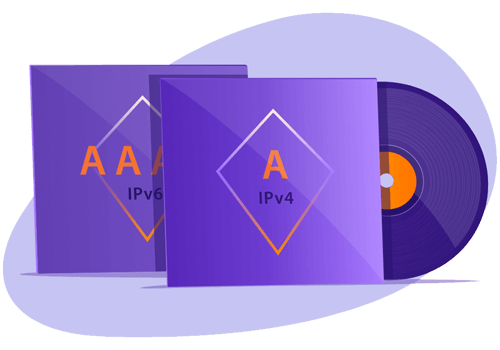
بهطورکلی میتوان گفت که رکوردهای DNS اصلی که از آنها استفاده میشود همین موارد میباشد و موارد دیگری که وجود دارند بهجز در موارد محدود و کاربردهای خاص کارایی چندانی ندارند و در صورتی که شما بخواهید برای وبسایت خود این موارد را مرتب کنید، به چیزی بیشتر از این موارد نیاز نخواهید داشت. اما یک مورد دیگر که میتوان آن را هم از موارد مهمی توضیح داد که باید قبل از بررسی روش تنظیم DNS در دایرکت ادمین آن را هم معرفی کنیم معیار TTL میباشد که در ادامه آن را معرفی خواهیم کرد.
TTL یک معیار مهم در تنظیم DNS در دایرکت ادمین
معیار TTL در رکوردهای DNS یکی دیگر از موضوعات و مواردی است که لازم است آن را بهصورت کامل توضیح دهیم. در انواع رکوردهایی که شما تعریف میکنید، مقداری به نام TTL را از شما خواهد پرسید که اگر در لیست رکوردهایی که به شما نمایش داده میشود به آن دقت کرده باشید، اعدادی تقریبا بزرگ برای آن نوشته شده است.
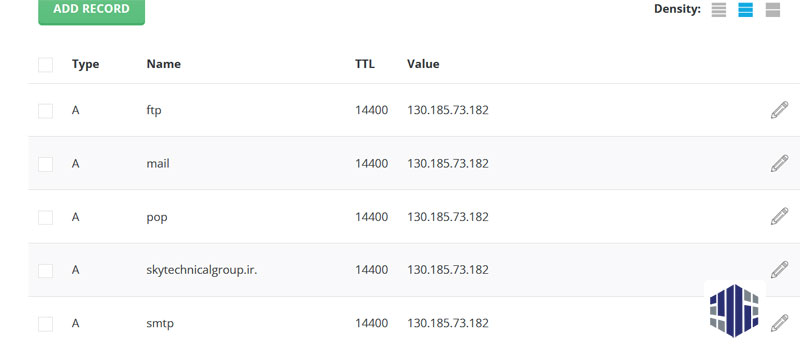
TTL یک سرواژه از عبارت Time to Live است که به ما یک معیار را برای تعیین زمان اعتبار ذخیرهسازی این رکورد از DNS در سرورهای اینترنتی معرفی میکند. همانطور که در ابتدای مقاله اشاره کردیم سرورهای زیادی هستند که این اطلاعات را در خود ذخیره کرده و به سرورهای دیگری که به آنها نیاز دارند تحویل میدهند، زمان TTL زمانی است که تعیین میکند که اگر سیستمی به سایت شما آمد و DNS آن را دریافت کرد که به سرور شما متصل شود، این DNS قرار است تا چه زمانی در این کامپیوتر ذخیره شود.
عموما مفهوم TTL در شبکههای کامپیوتری به معنی جهشهایی است که پکتهای شبکه در آن زنده میمانند و برابر با تعداد سرورها و سوئیچهایی است که باید برای برقراری ارتباط آنها را طی کنند تا به مقصد خود بروند و در صورتی که این تعداد بیشتر شود و بسته به مقصد نرسیده باشد، سرورها آن را دراپ خواهند کرد. اما TTL در رکوردهای DNS تعیینکننده مدت زمان ذخیره شدن رکورد میباشد و بنا به ثانیه عنوان میشود. عدد بزرگی که شما در تصویر میبینید، یک عدد بر مبنای ثانیه است که برابر با 14400 در نظر گرفته شده است که در واقع 4 ساعت میباشد و این DNS بعد از 4 ساعت اعتبار خود را از دست میدهد.
در صورتی که کاربری به این سایت مراجعه کند و DNSها برای آن چک شوند، تا 4 ساعت لازم نیست که در صورت استفاده مجدد این DNSها تغییری داشته باشند، اما بعد از این زمان دوباره باید برای دستیابی به سایت همان مسیر طی کردن DNS سرورها انجام شود تا این موضوع انجام شود. اکنون که مفاهیمی که در این میان استفاده میشوند را شناختهایم و میدانیم که در تنظیم DNS در دایرکت ادمین با چه مفاهیمی سروکار داریم و هر یک از آنها چه کار میکنند، تنظیم DNS در دایرکت ادمین دیگر کار چندان زیادی ندارد و در ادامه موارد و کارهایی که میتوان انجام داد را با هم بررسی خواهیم کرد.
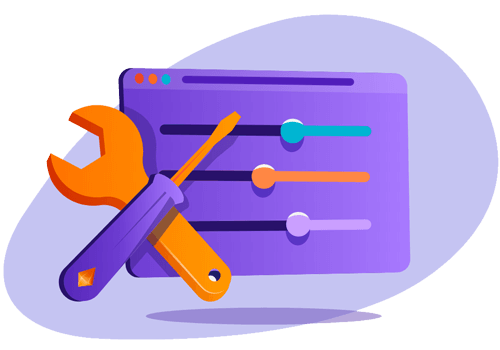
اضافه کردن یک رکورد DNS جدید
اولین کاری که عموما برای تنظیم DNS در دایرکت ادمین انجام میشود و میتوان آن را یک کار پراستفاده هم دانست اضافه کردن یک رکورد DNS جدید به سایر رکوردها میباشد. برای این کار میتوانید بهراحتی از دکمه آبیرنگی که با نام Add Record در بالا و سمت چپ رکوردهای DNS قرار گرفته است کلیک کنید.
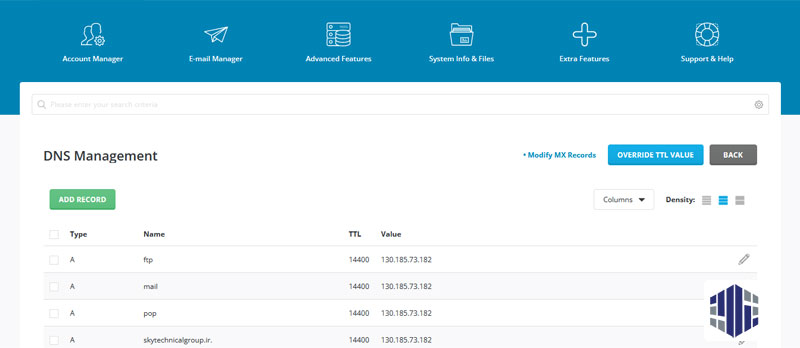
بعد از کلیک روی این پنجره یک پاپآپ برای شما باز شده که باید موارد مختلف و معیارهایی که برای رکورد DNS خود نیاز دارید را در آن وارد کنید. در مورد این موارد قبلا صحبت کردیم و نکته مبهمی در آن وجود ندارد.
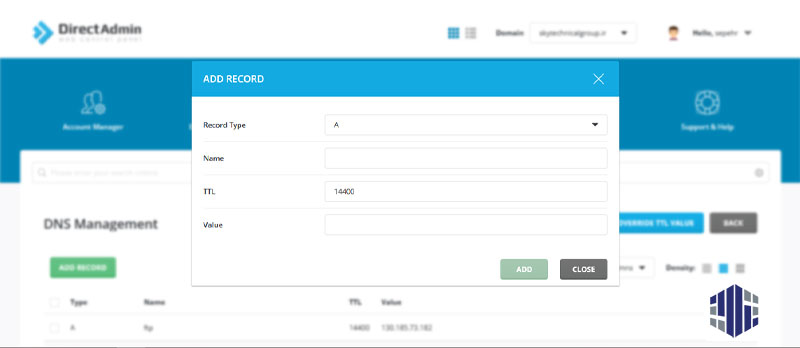
در اولین بخش شما باید نوع رکورد را بر اساس یکی از مواردی که به آنها اشاره کردیم مشخص کنید. در صورتی که رکوردی را انتخاب کنید که به موراد اضافی نیاز داشته باشد، این موارد به پنجرهای که میبینید اضافه خواهد شد به طور مثال اطلاعات وارده برای رکوردهای SRV و TXT متفاوت خواهد بود.
بعد از اینکه شما با اطلاعات درست و بهصورت کامل فرم خود را تکمیل کردید، دکمه ADD برای ما فعال شده که کلیک کردن روی آن میتواند رکورد را برای شما به سایر رکوردها اضافه کند.
ویرایش رکوردهای DNS موجود
در خیلی از موارد برای تنظیم DNS در دایرکت ادمین شما لازم دارید تا یک رکورد که از قبل روی سیستم شما موجود میباشد را ویرایش کرده و از آن استفاده کنید. در این وضعیت کاری که باید انجام دهید این است که روی آیکون مدادی که در سمت راست هر رکورد و در انتهای خط وجود دارد کلیک کرده تا پنجره Edit Record برای شما نمایش داده شود.
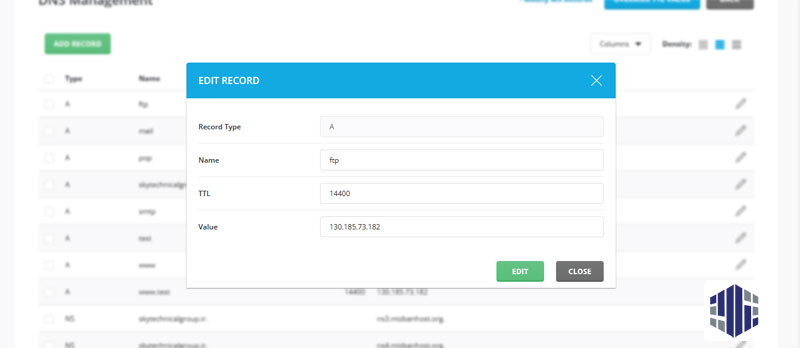
تمامی المانهای مربوط به این رکورد برای تنظیم DNS در دایرکت ادمین در این بخش وجود دارد و میتوان تمامی بخشهای موردنیاز را ویرایش کرد. وقتی که کار ویرایش تمام شد کلیک روی دکمه سبزرنگ با متن Edit میتواند تمامی تغییراتی که اعمال کردهاید را برای شما تثبیت کند و شما رکورد ادیت شده خود را در بین سایر رکوردها، با اطلاعات جدیدی که به آن دادهاید مشاهده خواهید کرد.
حذف رکوردهای DNS
یکی دیگر از ویرایشهای مهمی که ما میتوانیم در تنظیم DNS در دایرکت ادمین انجام دهیم این است که یک یا چند رکورد را بهصورت کامل حذف کنیم. برای اعمال این نوع از انواع تنظیم DNS در دایرکت ادمین کافی است که رکوردهایی که میخواهیم حذف کنیم را با کلیک روی مربع چک کنار آنها که در سمت چپ قرار گرفته است انتخاب کنیم.
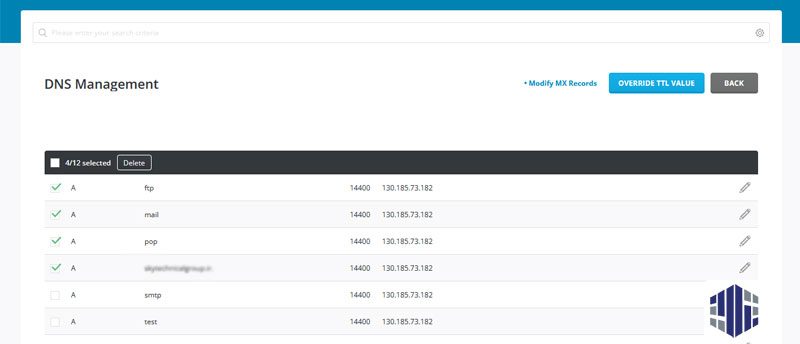
با تیک زدن گزینههای موردنظر یک نوار مشکی رنگ که گزینههای تنظیمی موجود را در اختیار ما میگذارد و میتوان آن را در سایر محلهایی که انتخاب چند گزینه در دایرکت ادمین وجود دارد هم مشاهده کرد، نمایش داده خواهد شد. البته باید گفت که این نوار در مورد رکوردهای DNS گزینههای محدودی را ارائه میکند که در بالاترین دسترسی به دو گزینه حذف و کپی منجر میشود. برای حذف رکوردهای موردنظر کافی است که روی گزینه Delete از این نوار مشکی کلید کنید تا پیغام زیر به شما نمایش داده شود.
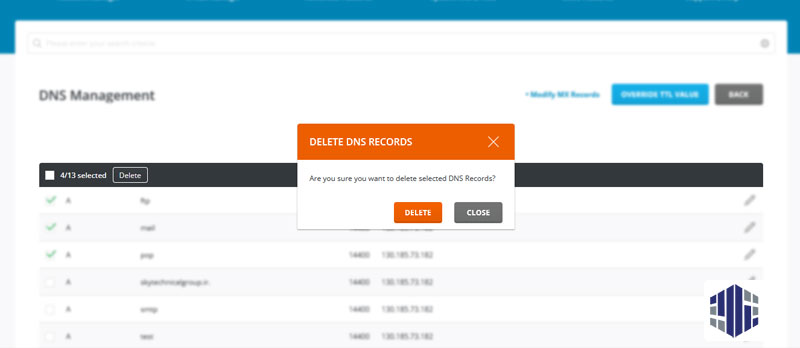
در صورتی که حذف این المانها مورد تایید شما میباشد میتوانید این گزینه را تایید کنید و با تایید این گزینه رکوردهای DNS شما حذف خواهند شد. در نظر داشته باشید که حتما قبل از اینکه این DNSها را پاک کنید، یک بار دیگر آنها را چک کرده تا مبادا چیز مهمی را اشتباهی پاک کنید که این موضوع میتواند دردسرهای زیادی را برای شما داشته باشد و سایت و دسترسی کاربران به آن را با اختلالات مواجه خواهد کرد. در صورتی که این کار را بهدرستی انجام دهید تاییدیه زیر به شما نمایش داده خواهد شد.
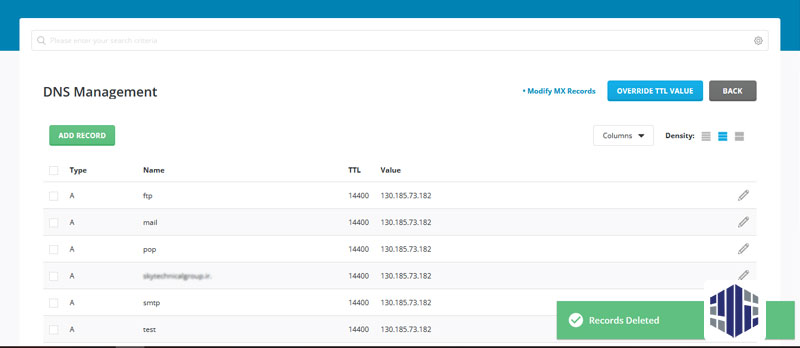
نتیجهگیری
تنظیم DNS در دایرکت ادمین موضوعی بود که بهصورت کامل و جامع در این مقاله آن را بررسی کردیم و دیدیم در صورتی که بخواهیم هر گونه تغییری را روی رکوردهای DNS سایت خود داشته باشیم باید چه کارهایی را برای این موضوع انجام داده و این کارها از چه طریقی انجام میپذیرند. در این رابطه باید گفت که انواع مختلفی از رکوردهای اینترنت وجود دارد که تمامی موارد تنظیم DNS در دایرکت ادمین به شما اجازه ایجاد کردن آنها، تغییر محتوا و المانهای درون هر کدام از آنها و همینطور حذف کلی این رکوردها را میدهد. نوع تنظیم DNS در دایرکت ادمین میتواند برای انواع رکوردها متفاوت باشد و نوع رکورد نیز نماینده کارکردی است که دارد و هر نوع رکورد که 8 مورد از کاربردیترین آنها را با هم بررسی کردیم، میتوانند کاراییهای مختلفی را روی DNS داشته باشند.
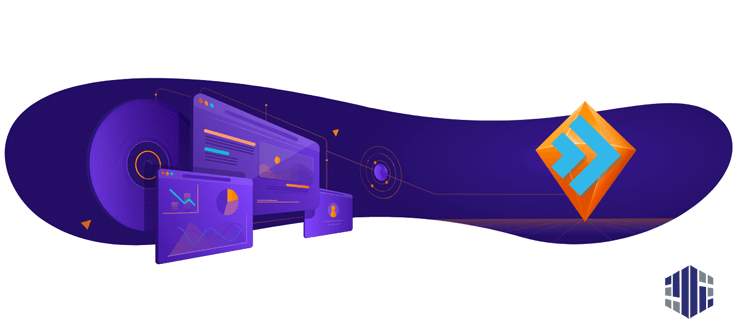
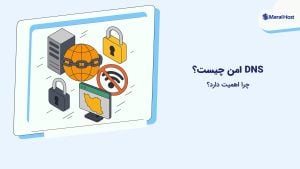






2 دیدگاه. Leave new
سلام وقتتون بخیر، من یک سایت وردپرسی از یک سایت ساز خریدم، الان برای معرفی دامین به گوگل باید برم به صفحه dns manager برای آپلود و…
اما وقتی وارد دایرکت ادمینم میشم، گزینه dns manager توی دایرکت ادمین من نیست، حتی تو فیلم آموزشی اون سایت بود ولی توی اکانت من نیست، خیلی سرچ زدم ولی کسی در موردش ننوشته بود، بنظر شما چیکار کنم بیاد؟
دوست عزیز باید بخش DNS Management توی هاست داشته باشید اگر نبود با میزبان هاستت مطرح کن اونا باید رکورد رو اضافه کنند